-
Última Versión
TightVNC 2.8.85 (64-bit) ÚLTIMO
-
Revisado por
-
Sistema Operativo
Windows XP64 / Vista64 / Windows 7 64 / Windows 8 64 / Windows 10 64 / Windows 11
-
Ránking Usuario
Haga clic para votar -
Autor / Producto
-
Nombre de Fichero
tightvnc-2.8.85-gpl-setup-64bit.msi
-
MD5 Checksum
23a734d12ee5c75445449d181fe919be
TightVNC es un software gratuito y de código abierto de escritorio remoto que permite a los usuarios controlar un ordenador desde otro dispositivo a través de una red.
TightVNC para Windows se utiliza ampliamente para administración remota, resolución de problemas y uso compartido de pantalla.
Características
Compatibilidad multiplataforma – Funciona en Windows y Linux, con un visor Java para otras plataformas.
Compresión eficiente – Optimizado para conexiones de bajo ancho de banda.
Transferencia de archivos – Permite el intercambio de archivos entre máquinas locales y remotas.
Autenticación y seguridad – Ofrece protección por contraseña y cifrado opcional.
Conexiones múltiples – Permite que varios usuarios se conecten a un único ordenador.
Interfaz de usuario
Ofrece una interfaz básica pero funcional. El servidor se ejecuta en segundo plano, mientras que la aplicación del visor permite a los usuarios conectarse de forma remota.
La configuración es sencilla, apta tanto para principiantes como para usuarios avanzados.
Instalación y configuración
- Descargue e instale el servidor TightVNC en el PC remoto.
- Configure las preferencias de autenticación y seguridad.
- Instale el visor TightVNC en el PC local.
- Introduzca la dirección IP y la contraseña del PC remoto para establecer una conexión.
- Inicie el visor de TightVNC.
- Introduzca la dirección del ordenador remoto.
- Autentíquese usando la contraseña configurada.
- Obtenga control total del escritorio remoto.
¿Es TightVNC gratuito?
Sí, es gratuito tanto para uso personal como comercial.
¿Admite TightVNC la transferencia de archivos?
Sí, incluye capacidades de transferencia de archivos integradas.
¿Es TightVNC seguro?
Por defecto, utiliza autenticación por contraseña, pero puede ser necesario un cifrado adicional para datos sensibles.
¿Puedo usar TightVNC a través de internet?
Sí, pero es posible que necesite configurar el reenvío de puertos en su router.
¿Funciona en macOS?
No hay una versión nativa para macOS disponible, pero el visor Java puede usarse como alternativa.
Alternativas
TeamViewer – Más fácil de usar, pero requiere una licencia comercial para uso empresarial.
AnyDesk – Ofrece conexiones rápidas y mejor seguridad.
UltraVNC – Software de administración y monitoreo remoto para Windows.
VNC Viewer – Control de otro PC de escritorio a través de una red local o la Web.
Precios
TightVNC es completamente gratuito, pero las empresas pueden optar por TightVNC Pro, que ofrece características adicionales y soporte profesional.
Requisitos del sistema
Windows 7, 8, 10 y 11 (32 y 64 bits).
Requiere recursos mínimos del sistema.
PROS
- Gratuito y de código abierto.
- Bajo consumo de recursos.
- Admite múltiples conexiones.
- Capacidad de transferencia de archivos.
- Funciona bien en redes lentas.
- Carece de funciones de seguridad avanzadas por defecto.
- No hay versión oficial para macOS.
- Requiere configuración de red para acceso remoto a internet.
TightVNC es una excelente opción para usuarios que buscan una solución de escritorio remoto ligera, gratuita y de código abierto. Aunque puede carecer de algunas características de seguridad modernas, sigue siendo una herramienta fiable para el acceso remoto, especialmente en redes locales. Para empresas que requieren seguridad mejorada y acceso basado en la nube, soluciones alternativas como TeamViewer o AnyDesk podrían ser más adecuadas.
Traducido por el Equipo de Localización de Filehorse
 OperaOpera 126.0 Build 5750.18 (64-bit)
OperaOpera 126.0 Build 5750.18 (64-bit) MalwarebytesMalwarebytes Premium 5.4.6
MalwarebytesMalwarebytes Premium 5.4.6 PhotoshopAdobe Photoshop CC 2026 27.2 (64-bit)
PhotoshopAdobe Photoshop CC 2026 27.2 (64-bit) BlueStacksBlueStacks 10.42.153.1003
BlueStacksBlueStacks 10.42.153.1003 OKXOKX - Buy Bitcoin or Ethereum
OKXOKX - Buy Bitcoin or Ethereum Premiere ProAdobe Premiere Pro CC 2025 25.6.3
Premiere ProAdobe Premiere Pro CC 2025 25.6.3 PC RepairPC Repair Tool 2025
PC RepairPC Repair Tool 2025 Hero WarsHero Wars - Online Action Game
Hero WarsHero Wars - Online Action Game TradingViewTradingView - Trusted by 60 Million Traders
TradingViewTradingView - Trusted by 60 Million Traders WPS OfficeWPS Office Free 12.2.0.23155
WPS OfficeWPS Office Free 12.2.0.23155
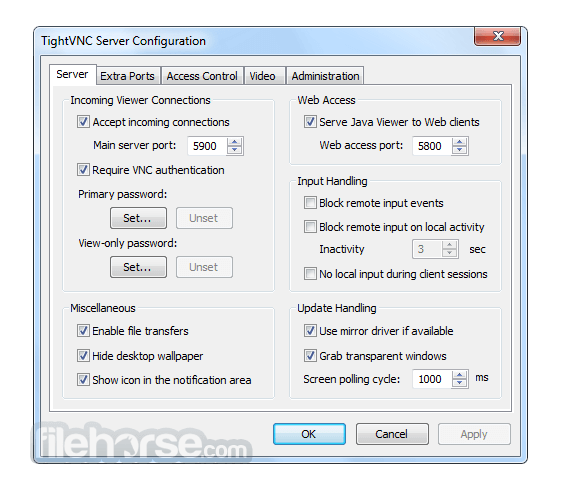
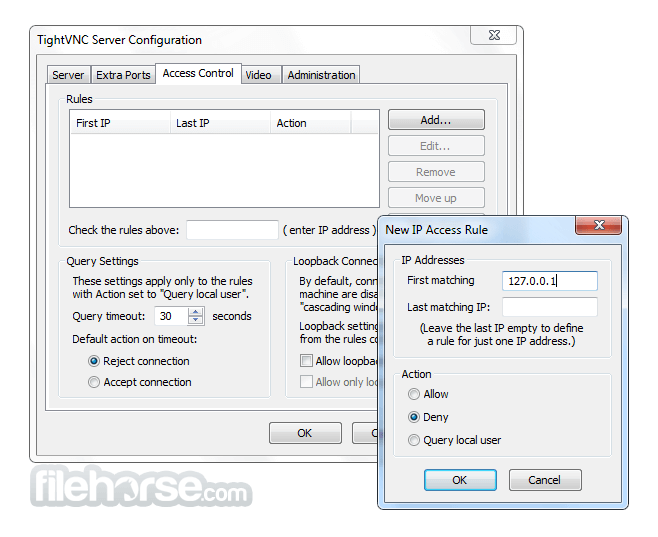
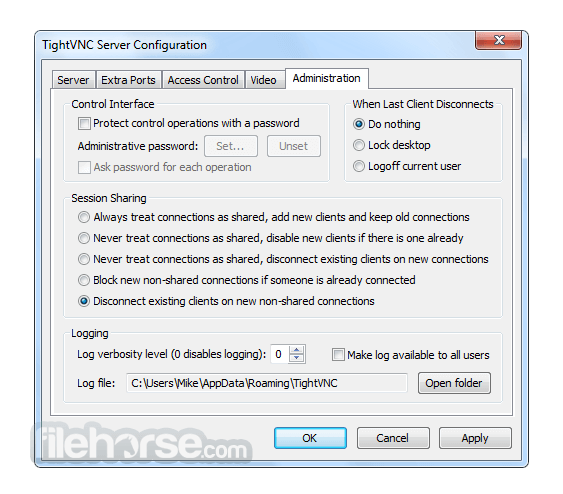
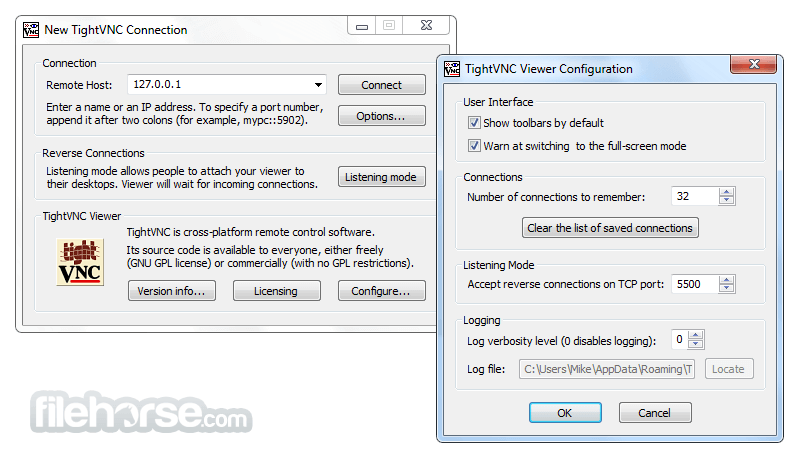






Comentarios y Críticas de Usuarios